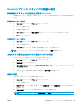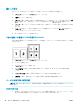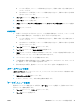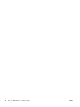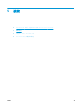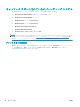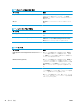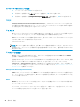HP Color LaserJet CP5220 Series --User's Guide
●
トレイ 1 の場合は、レターヘッド用紙の表を上向きにし、用紙の下端から先に給紙されるよ
うにセットします。
●
それ以外のトレイの場合は、レターヘッド用紙の表を下向きにし、用紙の下端から先に給紙
されるようにセットします。
2. [ファイル] メニューで、[プリント] をクリックします。
3. [レイアウト] メニューを開きます。
4. [両面] の隣にある [ロング エッジ綴じ込み] または [ショート エッジ綴じ込み] のどちらかを選択
します。
5. [印刷] をクリックします。
手動両面印刷
1. 印刷ジョブに対応するいずれかのトレイに、十分な枚数の用紙をセットします。レターヘッド用
紙などの特殊な用紙をセットする場合は、次のいずれかの方法に従います。
●
トレイ 1 の場合は、レターヘッド用紙の表を上向きにし、用紙の下端から先に給紙されるよ
うにセットします。
●
それ以外のトレイの場合は、レターヘッド用紙の表を下向きにし、用紙の下端から先に給紙
されるようにセットします。
2. [ファイル] メニューで、[プリント] をクリックします。
3. [レイアウト] メニューで、[手差し両面印刷] を選択します。
4. [印刷] をクリックします。印刷された用紙をトレイ 1 にセ
ットし直して
裏面を印刷する前に、画
面上のポップアップ ウィンドウに表示される指示に従います。
5. プリンタのトレイ 1 に入っている用紙を取り出します。
6. 片面印刷済みの用紙の印刷面を上向きに、用紙の下端をプリンタに向けてトレイ 1 にセットしま
す。裏面は、トレイ 1 から印刷する必要があります。
7. 指示が表示される場合、適切なコントロール パネル ボタンを押して処理を続行します。
カラー オプションの設定
[カラー オプション] ポップアップ メニューで、ソフトウェア プログラムでのカラーの解析および印
刷方法をコントロールします。
1. [詳細オプションを表示]をクリックします。
2. テキスト、グラフィックス、写真の設定を個別に調整します。
[サービス] メニューの使用
製品がネットワークに接続されている場合は、[サービス] メニューを使用して、製品およびサプライ
品のステータス情報を取得します。
1. [ファイル] メニューで、[プリント] をクリックします。
2. [サービス] メニューを開きます。
JAWW Macintosh プリンタ ドライバでの機能の使用
31